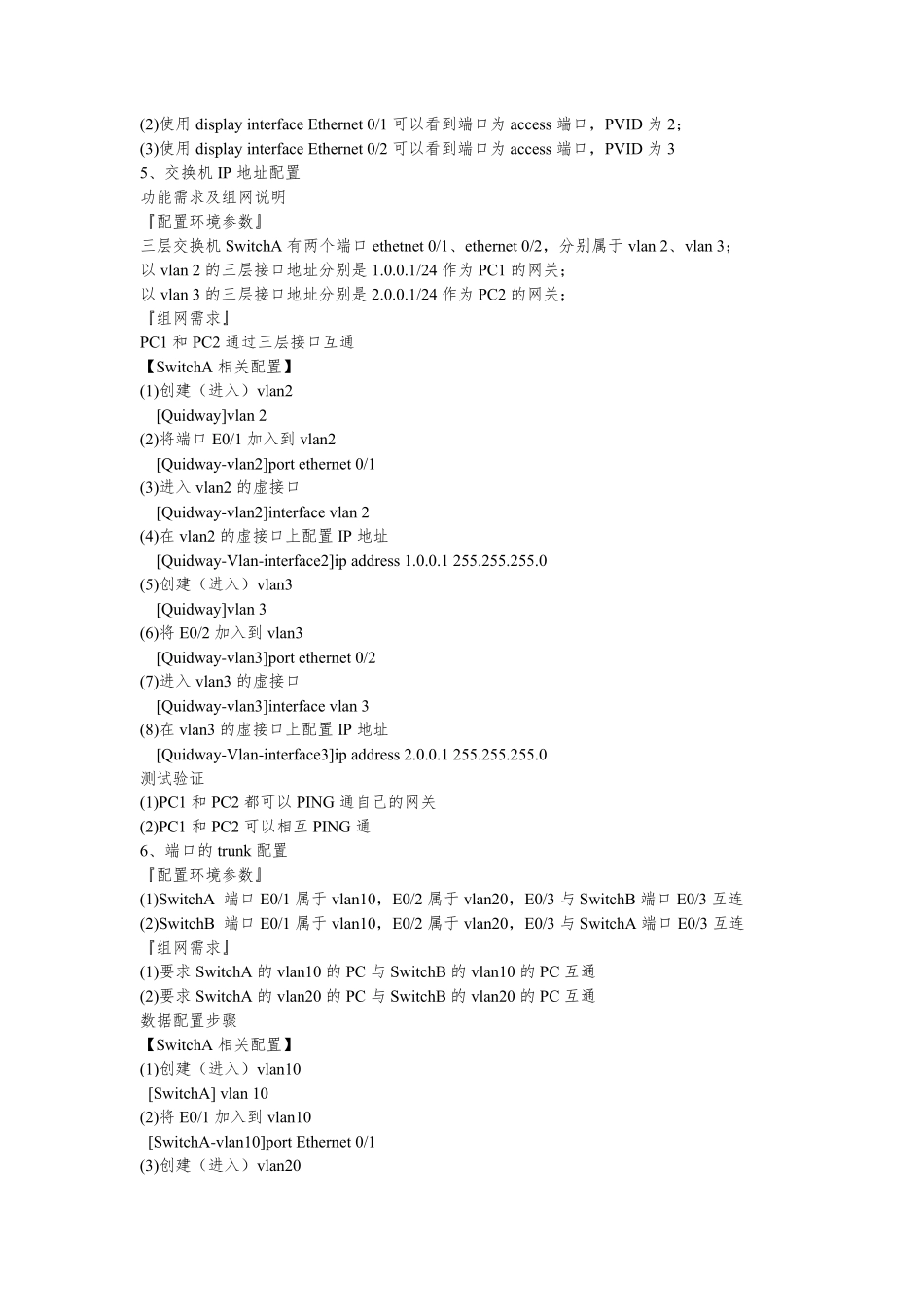华为交换机配置console 口和telnet 密码实例 sys 进入到系统视图 Enter system view, return to user view with Ctrl+Z. [Quidway]user-interface aux 0 [Quidway-ui-aux0]authentication-mode scheme Notice: Telnet or SSH user must be added , otherwise operator can't login! [Quidway-ui-aux0]qu [Quidway]local-user huawei 增加用户名 New local user added. [Quidway-luser-huawei]password simple huawei 配置密码,且密码不加密 [Quidway-luser-huawei]service-type telnet ssh level 3 服务类型为SSH 和telnet,且用户登陆后权限为管理员权限 [Quidway-luser-huawei]qu [Quidway]user-interface vty 0 4 [Quidway-ui-vty0-4]authentication-mode scheme Notice: Telnet or SSH user must be added , otherwise operator can't login! [Quidway-ui-vty0-4] save 华为QuidWay 交换机配置命令手册: 1、开始 建立本地配置环境,将主机的串口通过配置电缆与以太网交换机的 Console 口连接。 在主机上运行终端仿真程序(如 Windows 的超级终端等),设置终端通信参数为:波特率为9600bit/s、8 位数据位、1 位停止位、无校验和无流控,并选择终端类型为VT100。 以太网交换机上电,终端上显示以太网交换机自检信息,自检结束后提示用户键入回车,之后将出现命令行提示符(如)。 键入命令,配置以太网交换机或查看以太网交换机运行状态。需要帮助可以随时键入"?" 2、命令视图 (1)用户视图(查看交换机的简单运行状态和统计信息):与交换机建立连接即进入 (2)系统视图(配置系统参数)[Quidway]:在用户视图下键入system-view (3)以太网端口视图(配置以太网端口参数)[Quidway-Ethernet0/1]:在系统视图下键入interface ethernet 0/1 (4)VLAN 视图(配置VLAN 参数)[Quidway-Vlan1]:在系统视图下键入vlan 1 (5)VLAN 接口视图(配置VLAN 和VLAN 汇聚对应的 IP 接口参数)[Quidway-Vlan-interface1]:在系统视图下键入interface vlan-interface 1 (6)本地用户视图(配置本地用户参数)[Quidway-luser-user1]:在系统视图下键入local-user user1 (7)用户界面视图(配置用户界面参数)[Quidway-ui0]:在系统视图下键入user-interface 3、其他命令 设置系统时间和时区clock time Beijing add 8 clock...